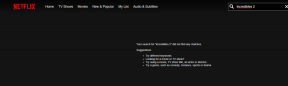5 populiariausios pataisos, dėl kurių nepavyksta pakeisti darbalaukio fono sistemoje „Windows“.
Įvairios / / October 26, 2023
Net jei nustatote daugiausiai nuostabūs darbastalio tapetai kompiuteryje, galų gale galite nuo to pavargti. Sistemoje Windows galite pakeisti darbalaukio foną atlikdami kelis paprastus veiksmus ir netgi nustatyti skaidrių demonstraciją, kad viskas būtų atnaujinta. Bet ką daryti, jei negalite pakeisti darbalaukio fono „Windows 10“ arba „Windows 11“ kompiuteryje?

Nesijaudinkite, jums nereikia amžinai tenkintis viena nuotrauka kaip fonas. Yra problemos sprendimų, ir šis įrašas apima juos, kad jūsų „Windows“ kompiuterio darbalaukis atrodytų šauniai. Taigi, pažiūrėkime.
1. Įsitikinkite, kad „Windows“ aktyvuota
Nors galite naudoti nesuaktyvintą „Windows 10“ arba „11“ versiją, yra keletas apribojimų. Vienas iš jų yra nesugebėjimas pakeisti darbalaukio fono ar temų.
Jei jūsų kompiuteryje veikia nesuaktyvinta „Windows“ versija, apatiniame dešiniajame ekrano kampe paprastai matysite vandens ženklą. Arba galite patikrinkite „Windows“ aktyvinimo būseną nustatymų programoje. Štai kaip.
1 žingsnis: Paspauskite „Windows + I“ spartųjį klavišą, kad atidarytumėte programą „Nustatymai“. Kairėje šoninėje juostoje spustelėkite skirtuką Sistema ir dešinėje srityje pasirinkite Aktyvinimas.

2 žingsnis: Patikrinkite būseną šalia Aktyvinimo būsena.
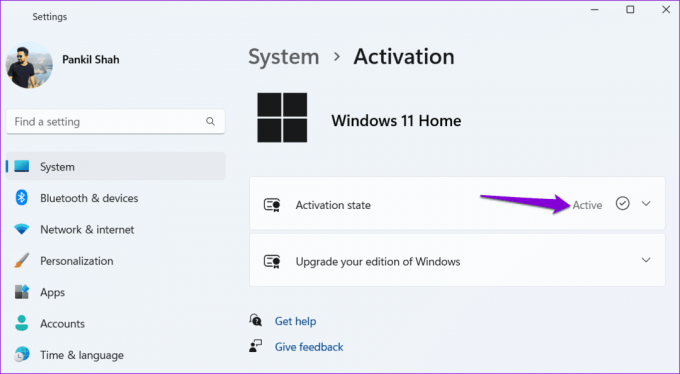
Jei rašoma Neaktyvus, turėsite įsigyti licencijos raktą suaktyvinti Windows Pirmas.
2. Pervardykite sugadintą perkoduotą fono paveikslėlį
Windows išsaugo darbalaukio fono paveikslėlį faile, pavadintame TranscodedWallpaper. Kai pakeičiate darbalaukio foną, „Windows“ perrašo šį failą, kad pritaikytų naują vaizdą. Tačiau jei šis failas buvo sugadintas, negalėsite pakeisti darbalaukio fono.
Norėdami tai išspręsti, savo kompiuteryje turėsite pervardyti TranscodedWallpaper failą. Tai privers „Windows“ iš naujo sukurti failą ir išspręsti jūsų problemą.
1 žingsnis: Paspauskite Windows klavišą + R spartųjį klavišą, kad atidarytumėte dialogo langą Vykdyti. Lauke Atidaryti įveskite šį kelią ir paspauskite Enter.
%USERPROFILE%\AppData\Roaming\Microsoft\Windows\Themes\

2 žingsnis: Pasirinkite TranscodedWallpaper failą, paspauskite F2 ir pervardykite jį į TranscodedWallpaper.old ar kažkas kita.

Atlikę aukščiau nurodytus veiksmus, pažiūrėkite, ar galite pakeisti darbalaukio foną sistemoje „Windows“.
3. Pakeiskite lengvos prieigos nustatymus
Ar neseniai pakeitėte lengvos prieigos nustatymus „Windows“ kompiuteryje? Jei taip, tai gali būti, kodėl negalite pakeisti darbalaukio fono. Štai kaip tai ištaisyti.
1 žingsnis: Užduočių juostoje spustelėkite „Windows Search“ piktogramą, įveskite kontrolės skydelis ir paspauskite Enter.

2 žingsnis: Norėdami pakeisti rodinio tipą į Didelės piktogramos, naudokite viršutiniame dešiniajame kampe esantį išskleidžiamąjį meniu. Tada spustelėkite „Lengvos prieigos centras“.

3 veiksmas: Spustelėkite parinktį „Padaryti kompiuterį lengviau matomą“.
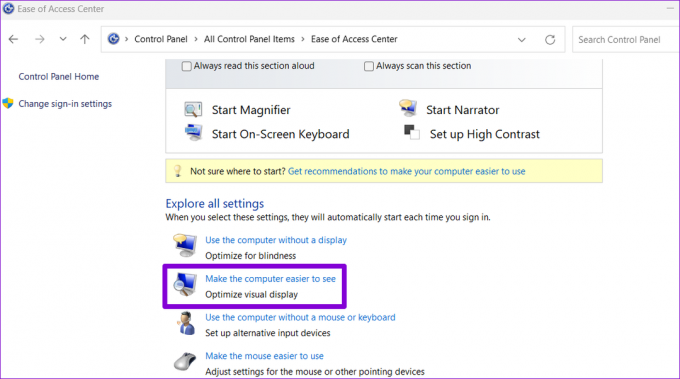
4 veiksmas: Išvalykite žymimąjį laukelį „Pašalinti fono vaizdus“ ir spustelėkite Taikyti.

Po to turėtumėte turėti galimybę pakeisti darbalaukio foną savo „Windows 10“ arba „Windows 11“ kompiuteryje.
4. Patikrinkite grupės strategijos nustatymus
Kita priežastis, dėl kurios negalite pakeisti darbalaukio fono sistemoje „Windows“, yra ta, kad įjungta strategija „Neleisti keisti darbalaukio fono“. Taigi, keisdami darbalaukio foną galite gauti pranešimą „Administratorius išjungė tinkintus fonus“.
Norėdami tai išspręsti, turėsite pakeisti grupės strategijos nustatymus. Atminkite, kad tai įmanoma, tik jei naudojate Windows 11 Pro, Education arba Enterprise leidimą.
1 žingsnis: Paspauskite Windows klavišą + R spartųjį klavišą, kad atidarytumėte dialogo langą Vykdyti. Įrašykite gpedit.msc ir paspauskite Enter.
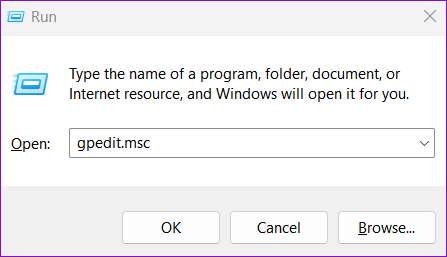
2 žingsnis: Pasirinkite Taip, kai pasirodys vartotojo abonemento valdymo (UAC) raginimas.

3 veiksmas: Norėdami pereiti į šį aplanką, naudokite kairiąją sritį:
User Configuration\Administrative Templates\Control Panel\Personalization
4 veiksmas: Dešinėje srityje dukart spustelėkite politiką „Neleisti keisti darbalaukio fono“.

5 veiksmas: Pasirinkite Išjungta ir spustelėkite Taikyti, tada Gerai.

Po to iš naujo paleiskite kompiuterį, kad pritaikytumėte pakeitimus ir patikrintumėte, ar problema vis dar išlieka.
5. Keisti registro failus
Jei negalite pasiekti grupės strategijos rengyklės arba problema išlieka pakeitus grupės strategijos parametrus, pakeiskite kelis registro įrašus. Tačiau kadangi registro redagavimas gali būti rizikingas, įsitikinkite, kad a visų registro failų atsargines kopijas arba sukurti atkūrimo tašką prieš atlikdami toliau nurodytus veiksmus.
1 žingsnis: Užduočių juostoje spustelėkite „Windows“ paieškos piktogramą, įveskite registro redaktoriusir pasirinkite Vykdyti kaip administratorių.

2 žingsnis: Pasirinkite Taip, kai pasirodys vartotojo abonemento valdymo (UAC) raginimas.

3 veiksmas: Registro rengyklės lange įklijuokite šį kelią į adreso juostą viršuje ir paspauskite Enter:
HKEY_CURRENT_USER\Software\Microsoft\Windows\CurrentVersion\Policies

4 veiksmas: Dešiniuoju pelės mygtuku spustelėkite politikos klavišą, eikite į Naujas ir submeniu pasirinkite Key. Pavadinkite raktą ActiveDesktop.

5 veiksmas: Dešiniuoju pelės mygtuku spustelėkite ActiveDesktop klavišą, eikite į Naujas ir pasirinkite DWORD (32 bitų) reikšmė. Pavadinkite DWORD kaip NoChanging WallPaper.

6 veiksmas: Dukart spustelėkite NoChangingWallPaper reikšmę ir įveskite 0 lauke Vertės duomenys. Tada spustelėkite Gerai.

Iš naujo paleiskite kompiuterį, kad patikrintumėte, ar galite pakeisti darbalaukio foną.
Daugiau jokio foninio bliuzo
Gali būti nemalonu, kai negalite pakeisti tokio pagrindinio dalyko kaip darbalaukio fono „Windows 10“ arba „Windows 11“ kompiuteryje. Galų gale, tai vienas iš paprasčiausių būdų pasipuikuoti savo asmenybe skaitmeninėje darbo vietoje. Tikimės, kad vienas iš aukščiau pateiktų patarimų padės nustatyti mėgstamą darbalaukio foną „Windows“ kompiuteryje.
Paskutinį kartą atnaujinta 2023 m. rugsėjo 19 d
Aukščiau pateiktame straipsnyje gali būti filialų nuorodų, kurios padeda palaikyti „Guiding Tech“. Tačiau tai neturi įtakos mūsų redakciniam vientisumui. Turinys išlieka nešališkas ir autentiškas.

Parašyta
Pankilas yra statybos inžinierius, tapęs laisvai samdomu rašytoju iš Ahmadabado, Indijos. Atvykęs į „Guiding Tech“ 2021 m., „Guiding Tech“ įmonėje jis gilinasi į „Android“, „iOS“, „Windows“ ir žiniatinklio instrukcijų pasaulį ir trikčių šalinimo vadovus. Kai leidžia laikas, jis taip pat rašo į MakeUseOf ir Techwiser. Be naujos meilės mechaninėms klaviatūroms, jis yra drausmingas žingsnių gerbėjas ir toliau su žmona planuoja savo tarptautines keliones.